كيفية تخطيط النص في Adobe Illustrator
نشرت: 2023-03-23
Adobe Illustrator هو برنامج قائم على المتجهات يستخدم الصيغ الرياضية لإنتاج خطوط وأشكال دقيقة وواضحة. هذا يجعلها مثالية لإنشاء تصميمات مثل الشعارات والأيقونات والرسوم التوضيحية التي تحتاج إلى زيادة أو تصغير دون التضحية بالجودة. لذلك ، في البرنامج التعليمي اليوم ، سنعلمك كيفية تحديد النص في Illustrator. ليس ذلك فحسب ، بل نبذل أيضًا جهدًا لتغطية موضوعات أخرى ، مثل كيفية إنشاء مخطط تفصيلي في اختصار Illustrator وكيفية تحديد الخطوط في Adobe Illustrator. لذلك ، لا تنزعج حتى النهاية. يمكنك استخدامه لتصميماتك والأشياء الإبداعية الأخرى بعد معرفتها.
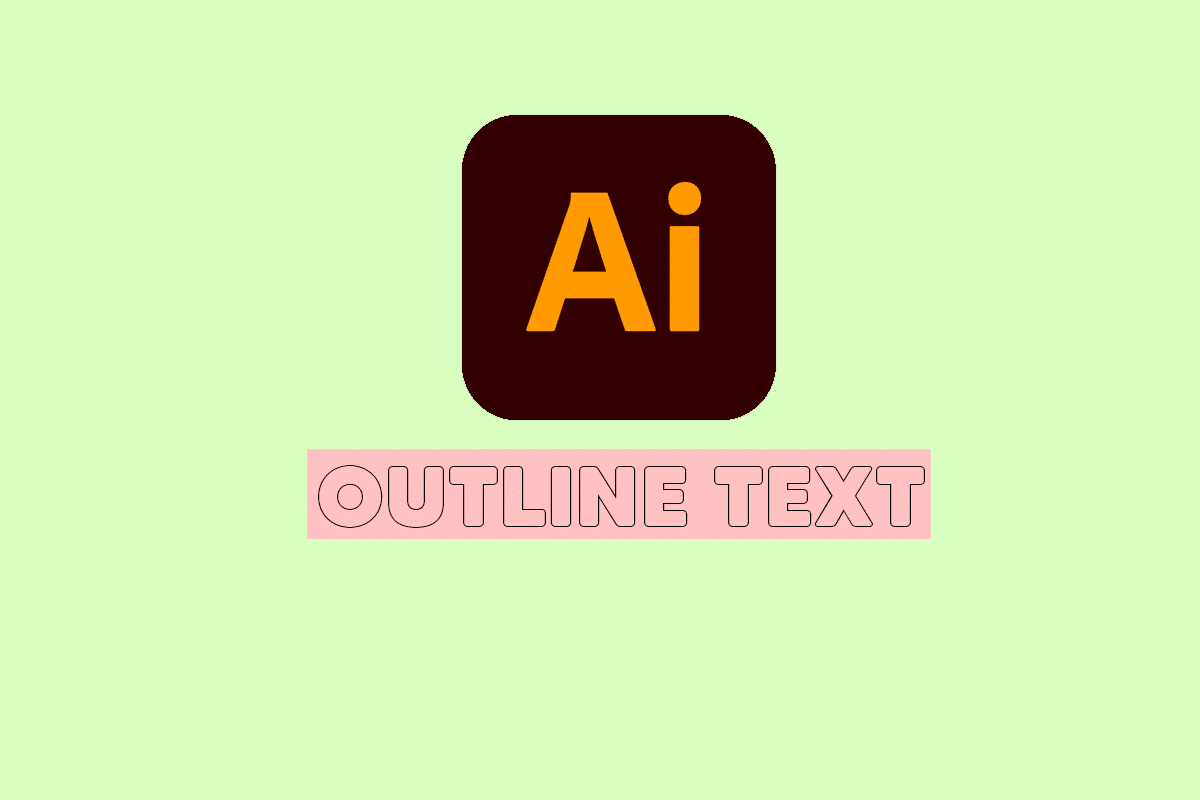
جدول المحتويات
- كيفية تخطيط النص في Adobe Illustrator
- ما هو Adobe Illustrator؟
- متى يتم تحديد الخطوط العريضة في Illustrator؟
- كيفية تحديد النص في Illustrator؟
- كيفية تحديد الخطوط في Adobe Illustrator؟
- كيفية تحرير نص المخطط التفصيلي في Illustrator؟
- كيفية تحديد الخطوط العريضة للصورة في Illustrator؟
- كيف تملأ خط مخطط تفصيلي في Illustrator؟
كيفية تخطيط النص في Adobe Illustrator
استمر في القراءة للعثور على الخطوات التي تشرح كيفية تحديد النص في Illustrator وإنشاء مخطط تفصيلي في اختصار Illustrator بالتفصيل مع الرسوم التوضيحية المفيدة لفهم أفضل.
جواب سريع
فيما يلي خطوات تحديد النص في Adobe Illustrator:
1. افتح تطبيق Adobe Illustrator وأنشئ مستندًا جديدًا.
2. حدد أداة الكتابة وأدخل النص المطلوب .
3. انقر بزر الماوس الأيمن فوق النص وحدد خيار إنشاء Oulines> Ungroup .
4. استخدم نقاط الربط لإعادة تشكيل الأحرف الفردية للنص.
ما هو Adobe Illustrator؟
تم تصميم Adobe Illustrator وتوزيعه بواسطة شركة Adobe Inc. ، وهو محرر رسومات متجه وأداة تصميم . تم إنشاؤه في البداية لنظام Apple Macintosh ، ولكنه أصبح متاحًا الآن على كل من Windows و macOS.
- من أجل إنشاء رسومات متجهة ، بما في ذلك الرموز والشعارات والأعمال الفنية الأخرى ، يتم استخدام هذه التقنية.
- بالإضافة إلى عمل رسومات الويب والرسومات الرقمية الأخرى ، يتم استخدامها بشكل متكرر لصنع الفن الرقمي .
- بفضل مجموعة أدواته الشاملة وميزاته القوية ، مثل القدرة على تغيير حجم العمل الفني إلى أي حجم دون فقدان الجودة ، يُعرف Adobe Illustrator باستخدامه في إنشاء الفن المرئي.
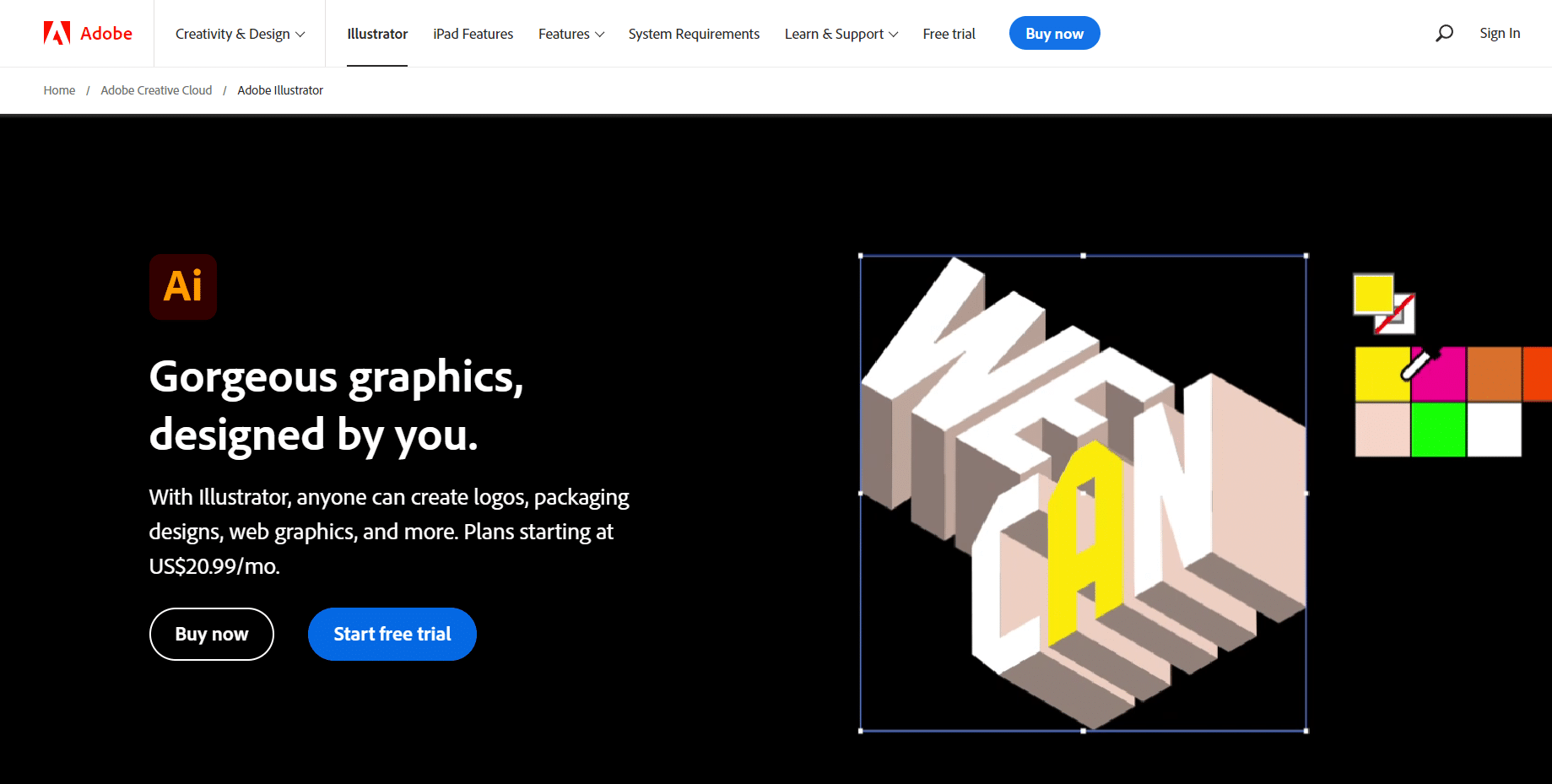
اقرأ أيضًا : أيهما يستخدم Adobe Photoshop مقابل Illustrator؟
متى يتم تحديد الخطوط العريضة في Illustrator؟
عندما تتم طباعة الخطوط ، يجب أن يتم تحديدها في Adobe Illustrator.
- تقوم الخطوط العريضة بتحويلها إلى رسم متجه ، مما يضمن عرض الخط بشكل صحيح عند طباعته.
- يؤدي تحديد الخطوط أيضًا إلى منع المستخدمين الآخرين من تحريرها أو تغييرها.
- يمكن أيضًا حفظ الخطوط المحددة كملفات PDF أو EPS ، مما يسهل إرسالها ومشاركتها مع مستخدمين آخرين.
أثناء استمرار القراءة ، ستتعرف على كيفية تحديد النص في الرسام.
كيفية تحديد النص في Illustrator؟
يمكنك تخطيط النص في Adobe Illustrator لتحويلها إلى أشكال وإعادة تشكيل الحروف الفردية لإنشاء نص أكثر إبداعًا. دعونا نرى كيفية القيام بذلك:
1. افتح تطبيق Adobe Illustrator على جهاز الكمبيوتر / الكمبيوتر المحمول.
ملاحظة : إذا لم يكن كذلك بالفعل ، فقم بتسجيل الدخول باستخدام معرف Adobe الخاص بك.
2. ثم انقر فوق "ملف جديد" من القائمة الرئيسية .
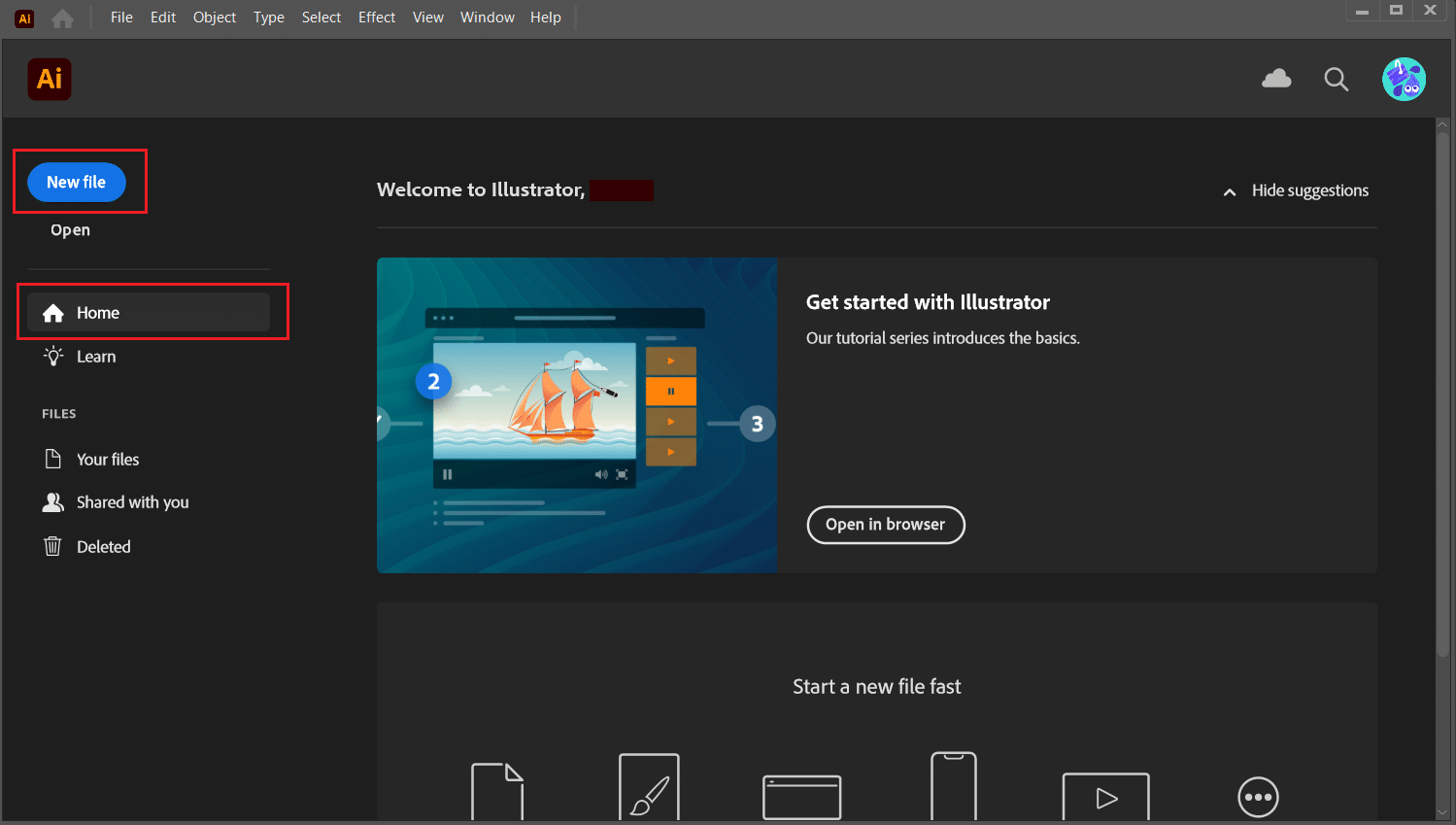
3. حدد الإعداد المسبق المطلوب وانقر فوق إنشاء .

4. الآن ، انقر فوق أداة الكتابة من شريط أدوات الجزء الأيسر.
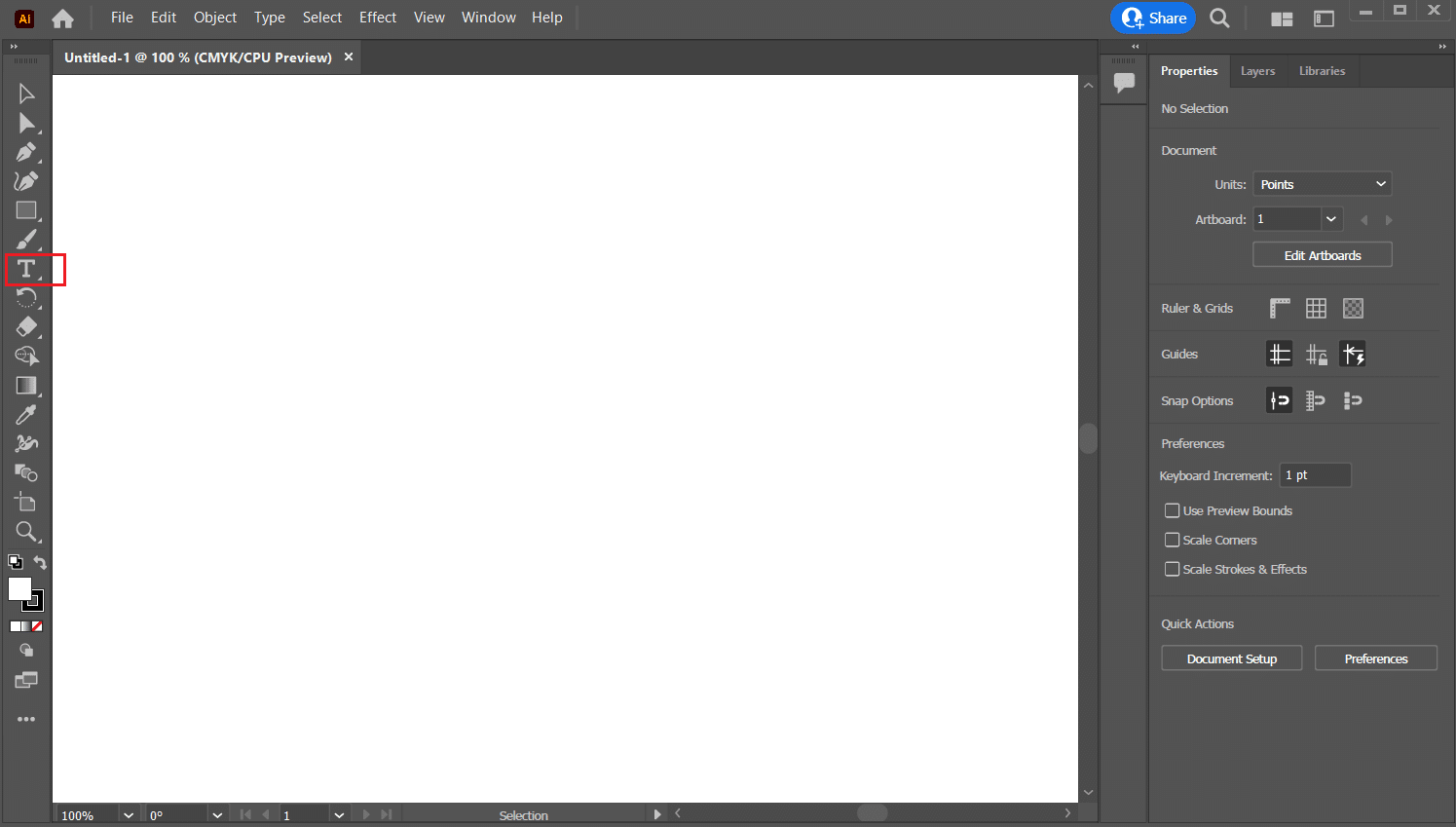
5. اكتب النص المطلوب وانقر فوق أداة التحديد من الجزء الأيمن.
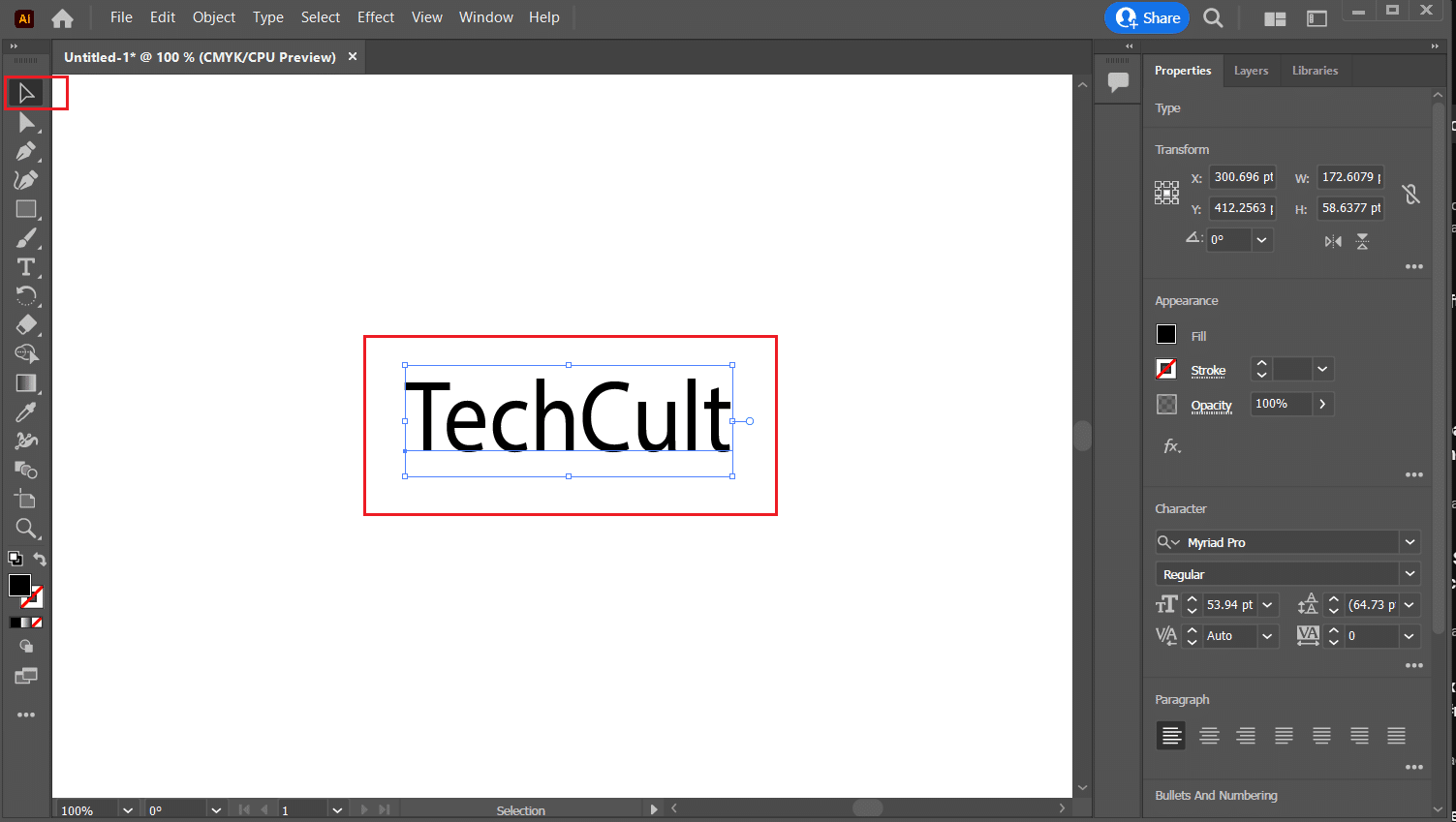
6. انقر بزر الماوس الأيمن فوق النص المكتوب وحدد خيار إنشاء مخططات تفصيلية .
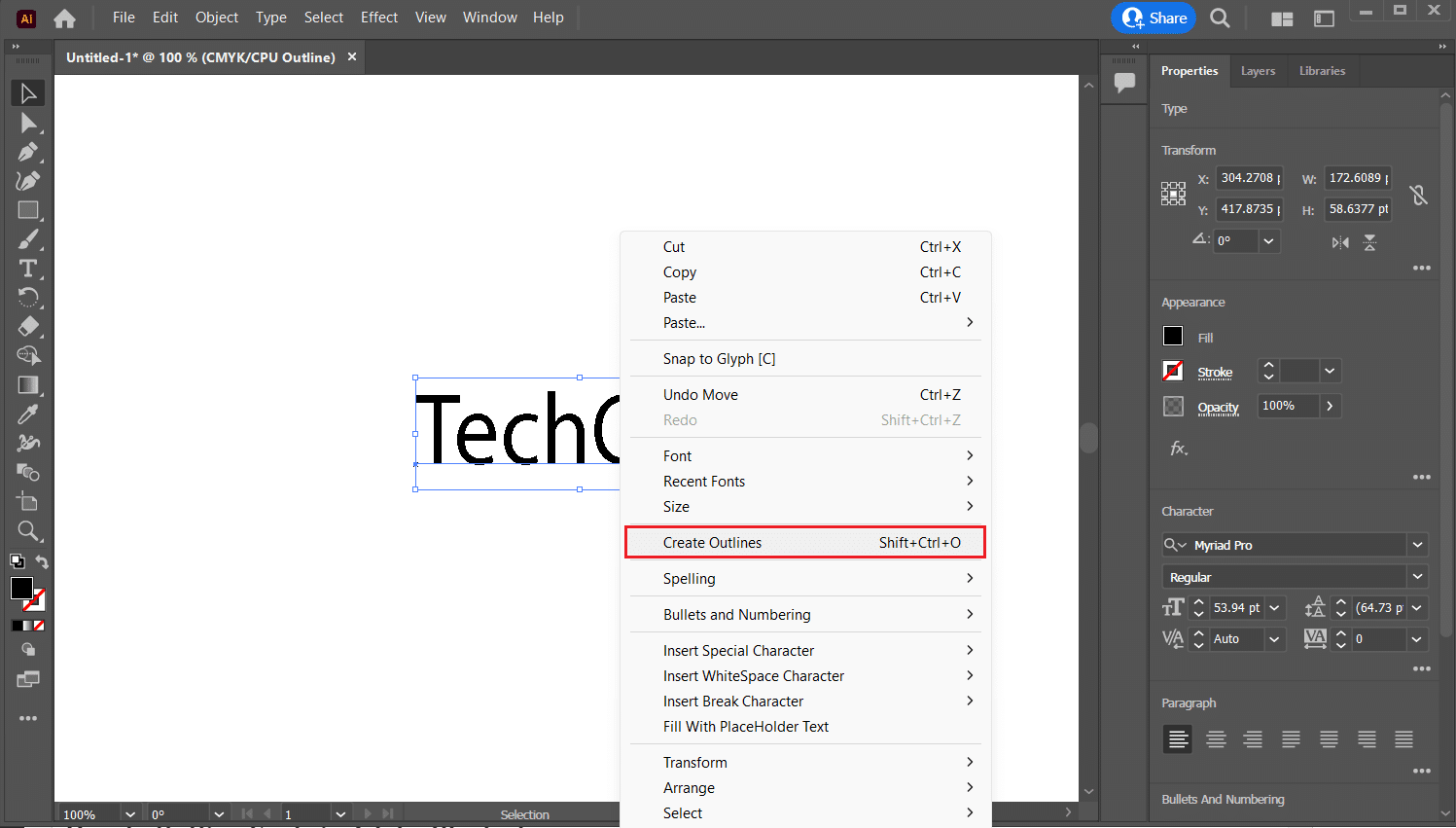
7. الآن ، حدد أداة التحديد المباشر من شريط الأدوات وحدد النص المحدد بمساعدة مؤشر الماوس . سترى نقاط المخطط التفصيلي على كل حرف.
ملاحظة : يمكنك استخدام أداة Zoom من شريط الأدوات للحصول على نص أكبر لتحريره بشكل أفضل.
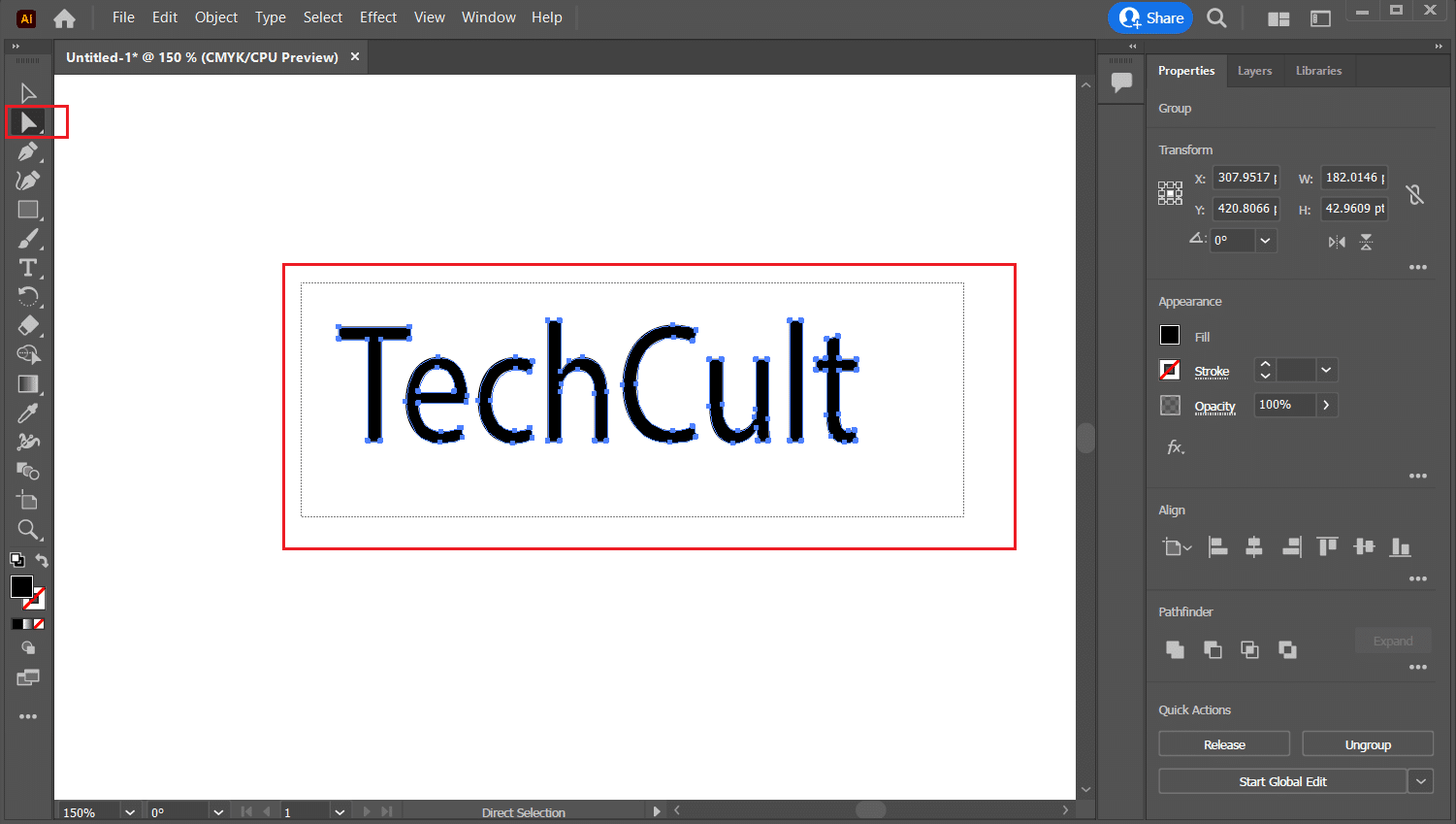
8. انقر واسحب نقاط الربط للأحرف لإعادة تشكيلها.
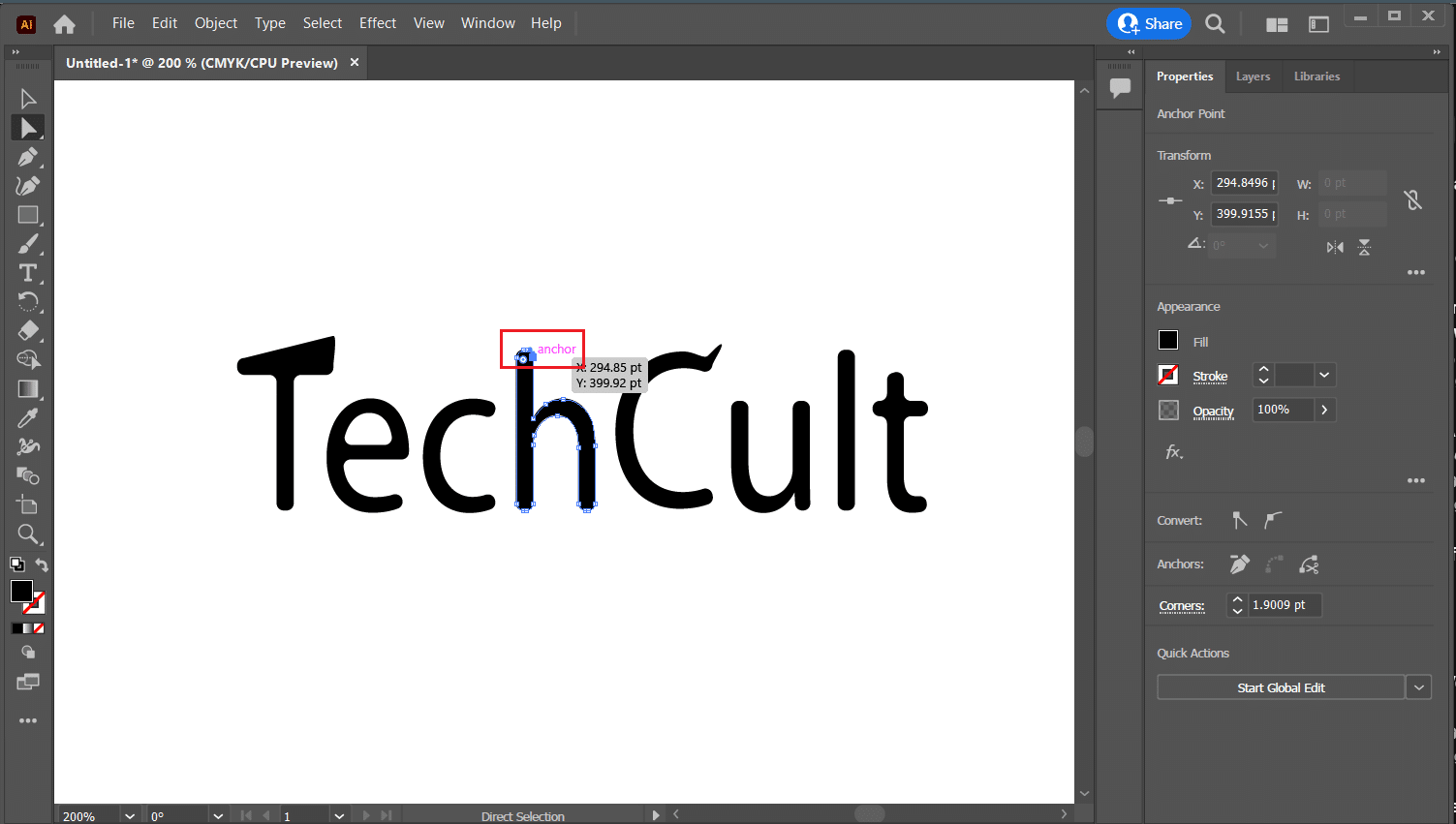
9. ثم حدد وانقر بزر الماوس الأيمن على النص بأكمله باستخدام المؤشر.
10. انقر على خيار فك التجميع من قائمة السياق.
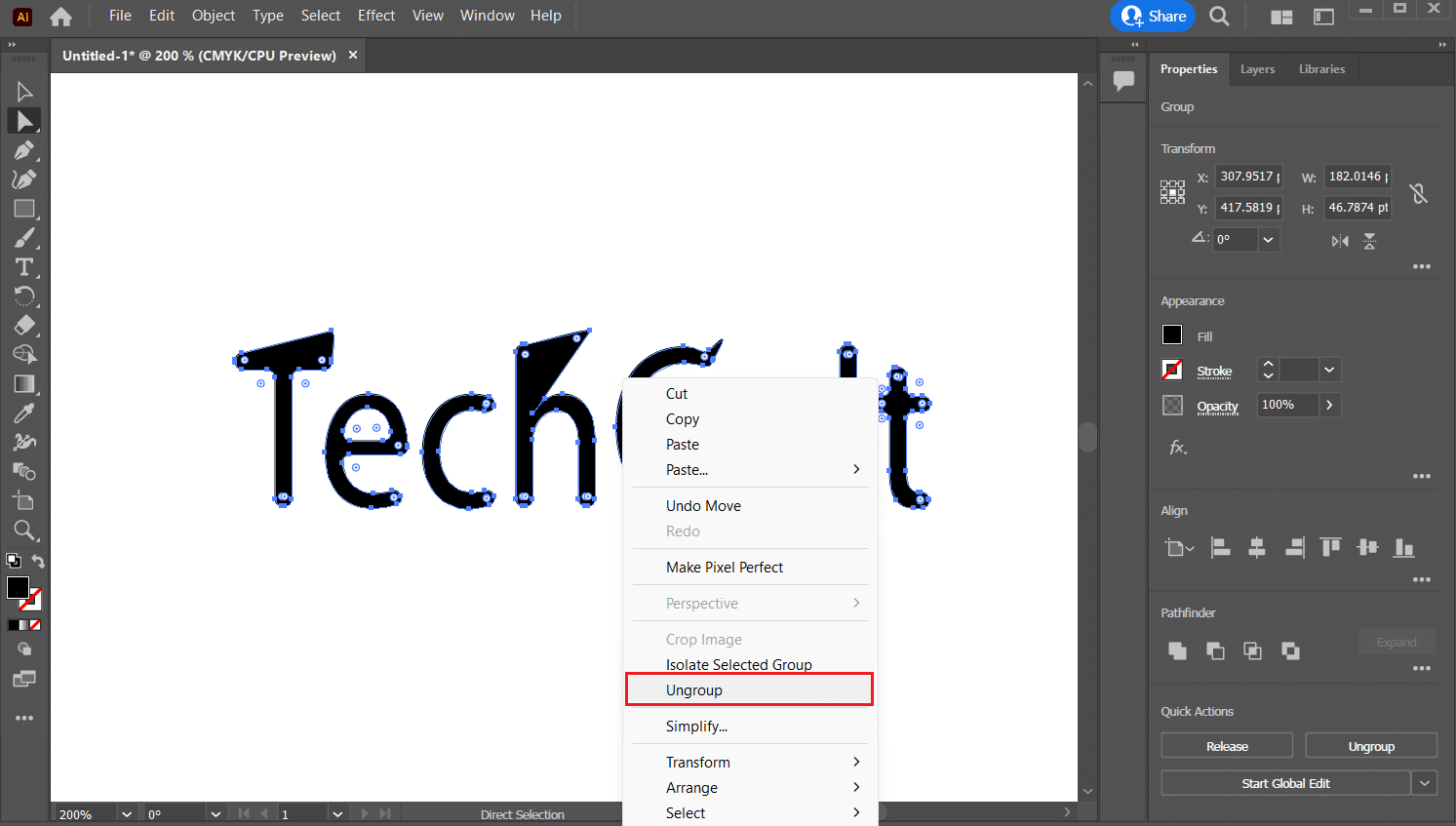
11. حدد الأحرف الفردية من النص واسحبها لتغيير موضع أي حرف تريده.

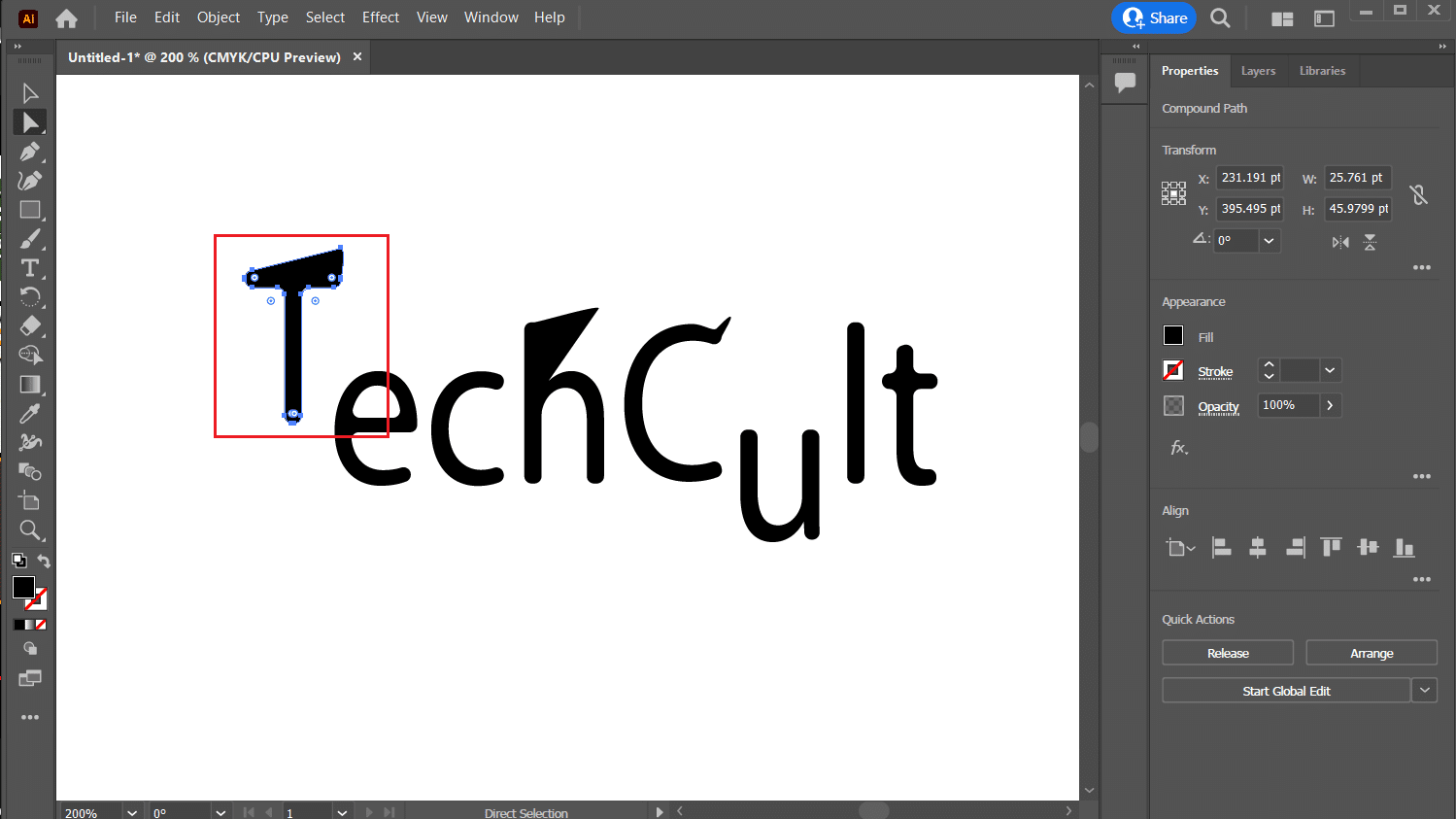
اقرأ أيضًا : كيفية إنشاء تأثير الظل في Canva
كيفية تحديد الخطوط في Adobe Illustrator؟
يمكن أن يساعد تحديد الخطوط في Adobe Illustrator في ضمان ظهور النص على الصفحة على النحو المنشود ، حيث قد لا يتوفر الخط الذي تستخدمه للطابعة أو الأجهزة الأخرى التي يتم إرسال الملف إليها. يساعد تحديد الخطوط أيضًا على تقليل حجم الملف ، مما يقلل الوقت المستغرق لتحميل الملف أو تنزيله. يمكنك اتباع الخطوات المذكورة أعلاه لتحديد الخطوط في Adobe Illustrator.
كيفية تحرير نص المخطط التفصيلي في Illustrator؟
يمكنك إنشاء المخطط التفصيلي ثم استخدام نقطة (نقاط) الربط لتحرير الأحرف الفردية ، مثل تغيير انحناء المسارات وإضافة نقاط الربط أو إزالتها. يمكنك اتباع الطريقة المذكورة أعلاه لإنشاء مخطط تفصيلي في اختصار Illustrator.
كيفية تحديد الخطوط العريضة للصورة في Illustrator؟
يمكن تقليل حجم الملف عن طريق تحديد الصور ، مما يقلل من مرات التنزيل والتحميل. أيضًا ، نظرًا لأن المخططات التفصيلية ثابتة عبر جميع الأجهزة ، يمكن أن تساعد الخطوط العريضة للصور في تقليل احتمالية إعادة تدفق النص عند عرض الصورة على أجهزة مختلفة. إذن ، هذه طريقة سهلة للغاية لتعلم كيفية رسم الخطوط العريضة للصورة في الرسام.
1. قم بتشغيل Adobe Illustrator على جهاز الكمبيوتر الخاص بك.
2. انقر فوق ملف جديد> النموذج المطلوب> إنشاء لإنشاء مستند جديد.
3. انقر على خيار ملف من القائمة الموجودة في الجزء العلوي من الشاشة.
4. من القائمة المنسدلة ، حدد الخيار Place… .

5. اختر الصورة المطلوبة التي ترغب في استخدامها مع حد.
6. اسحب الصورة إلى الموقع المطلوب للمشروع.
7. اضغط على مفتاح Ctrl بلوحة المفاتيح واسحب الصورة مننقطة الربط لتغيير الحجم.
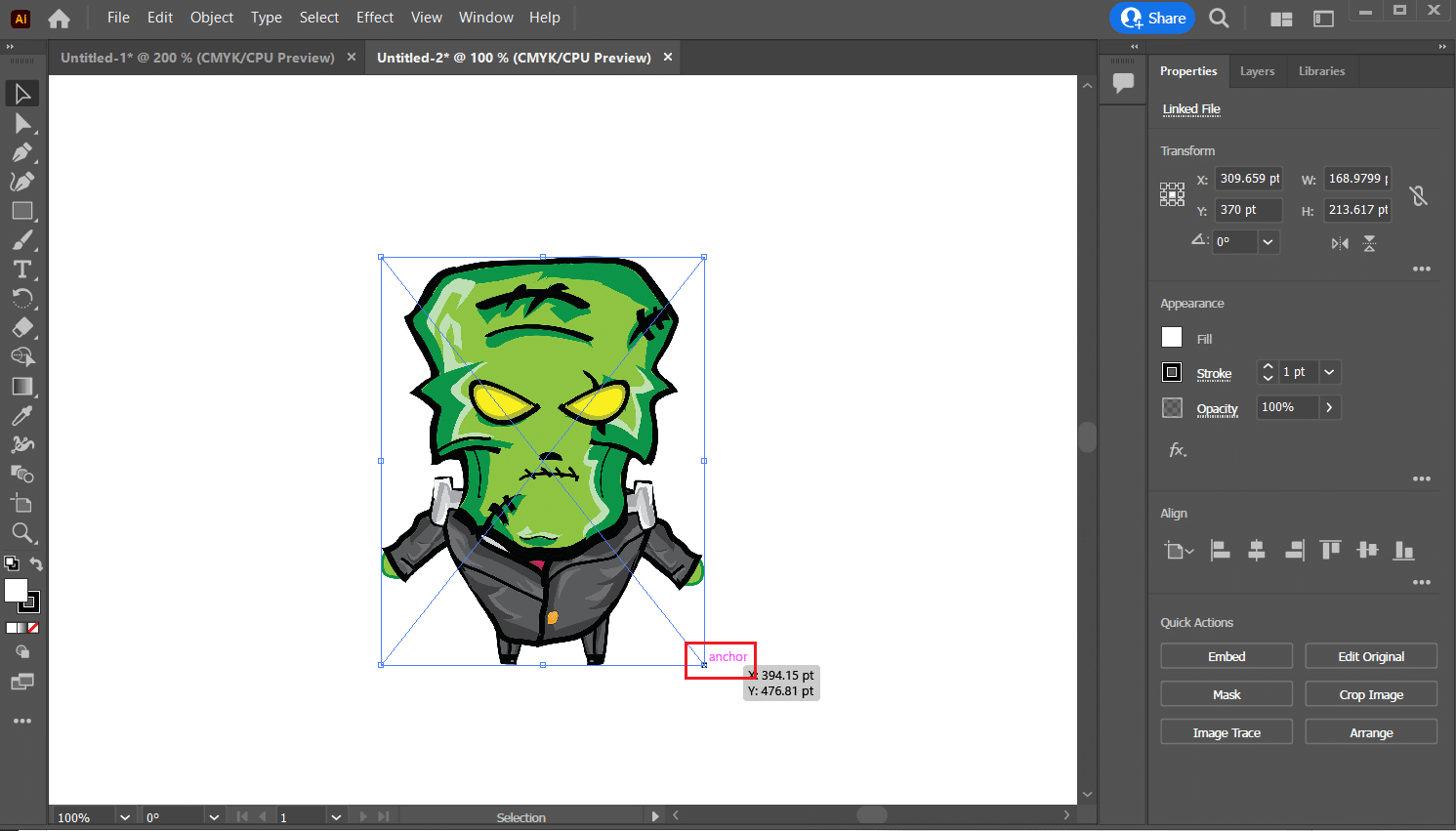
8. الآن ، حدد الصورة باستخدام أداة التحديد المباشر .
9. من لوحة المظهر على الجانب الأيمن من الشاشة ، انقر على أيقونة ثلاثية النقاط> أيقونة الهامبرغر .
10. ثم انقر فوق Add New Stroke .
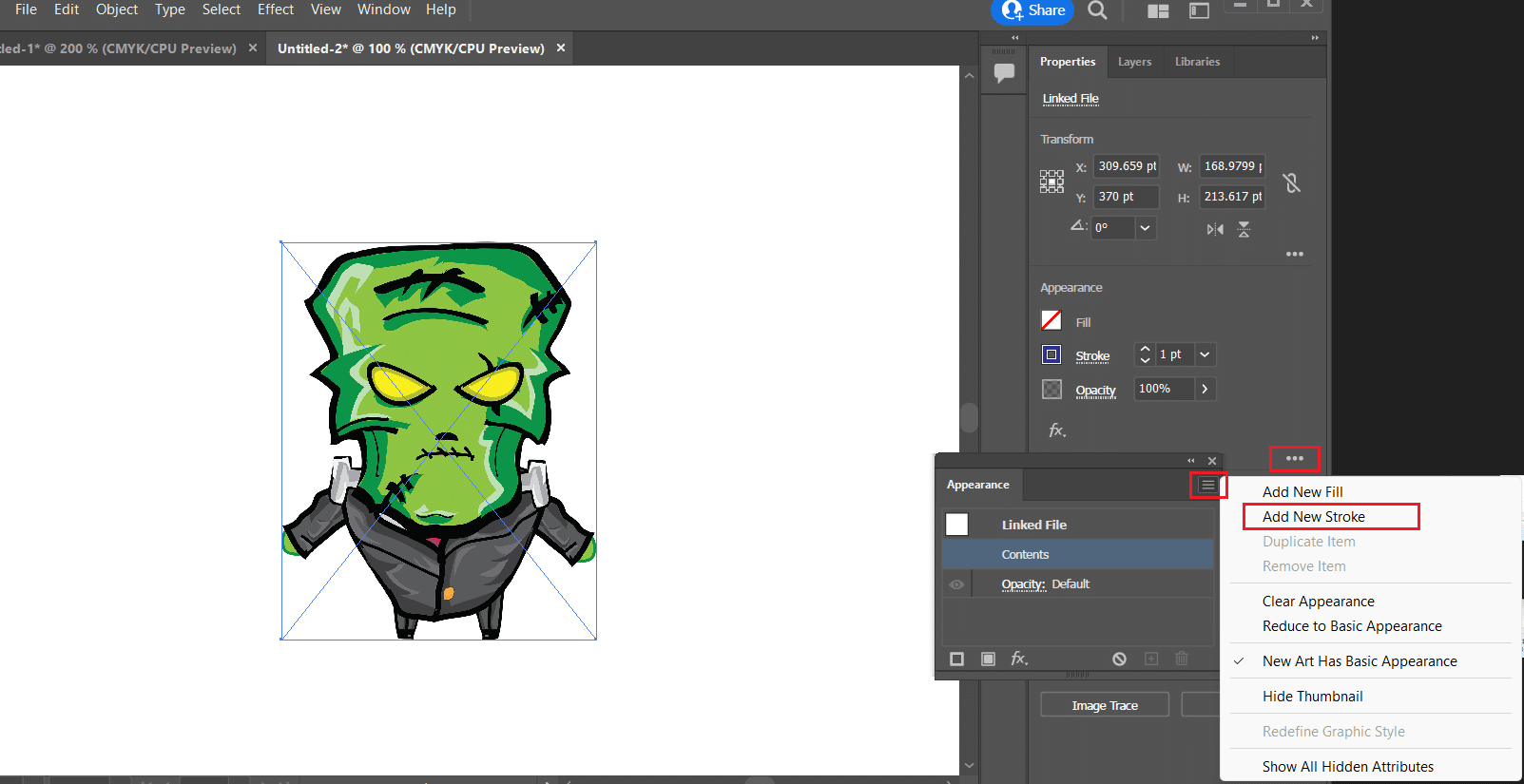
11. حدد لون ووزن الحد من حقول الخيار ذات الصلة.
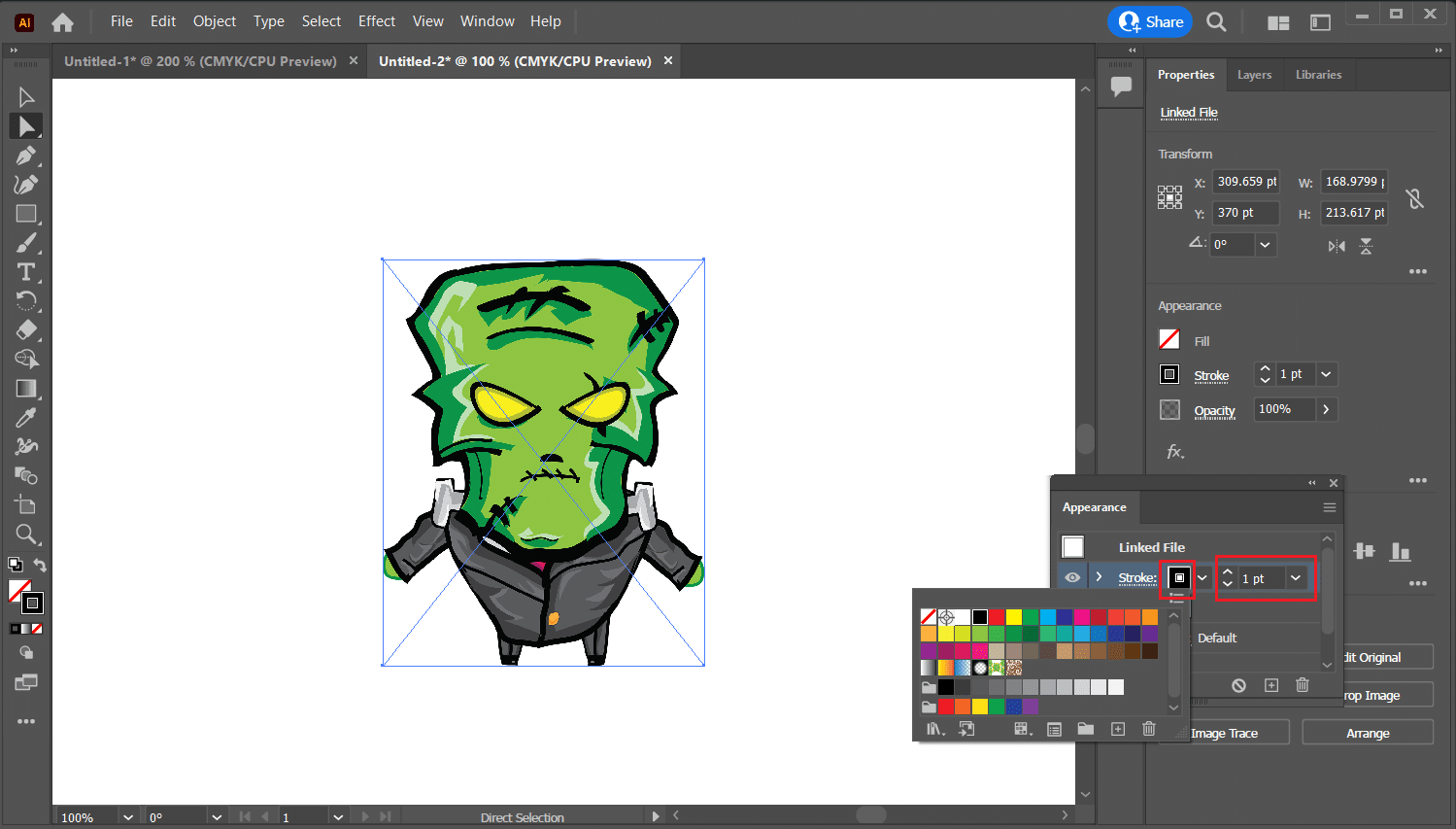
12. الآن ، انقر فوق الخيار Effect من القائمة الموجودة في الجزء العلوي من الشاشة.
13. انقر فوق المسار> كائن المخطط التفصيلي .
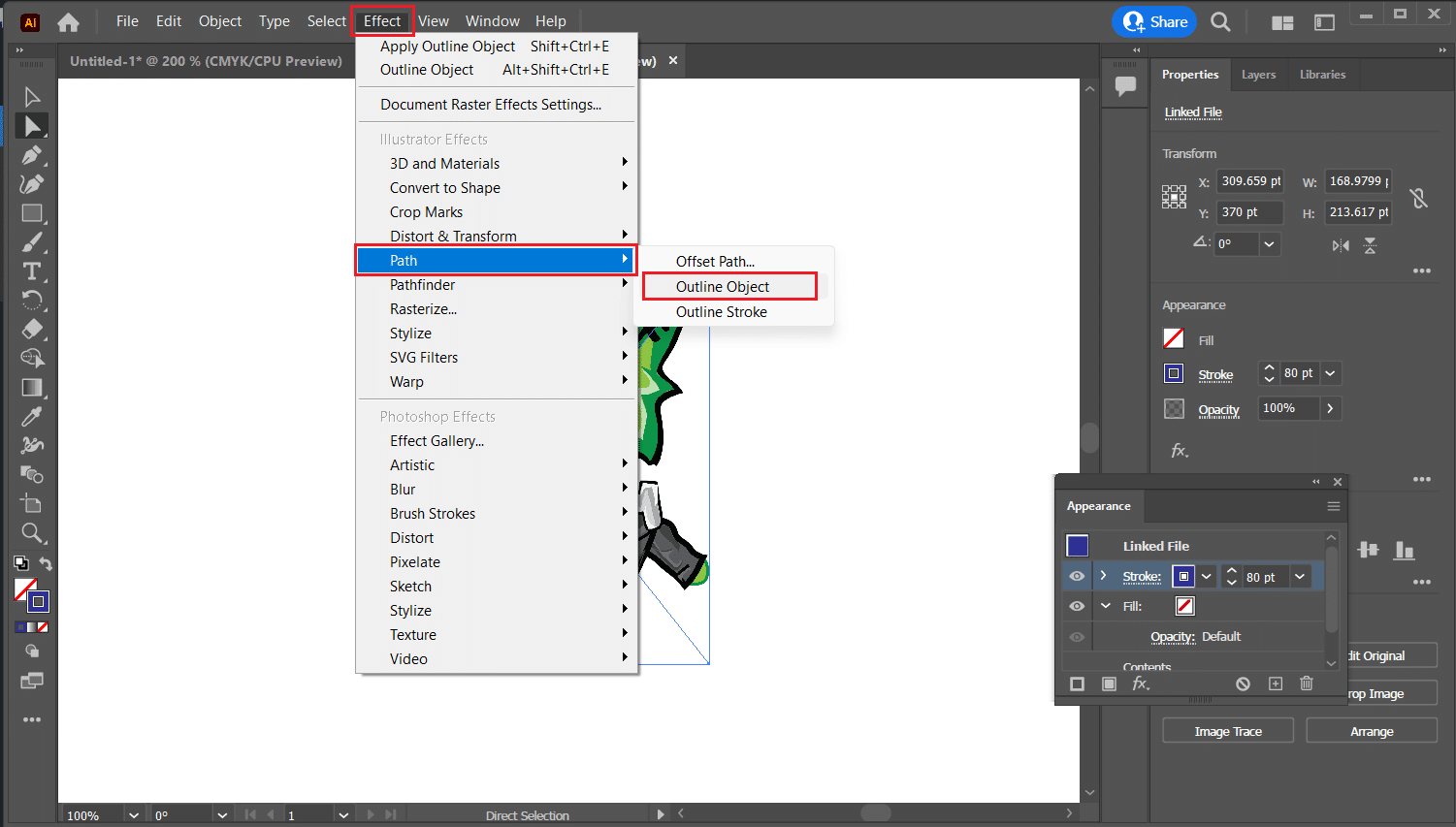
14. سيتم تحديد الصورة باللون المطلوب .
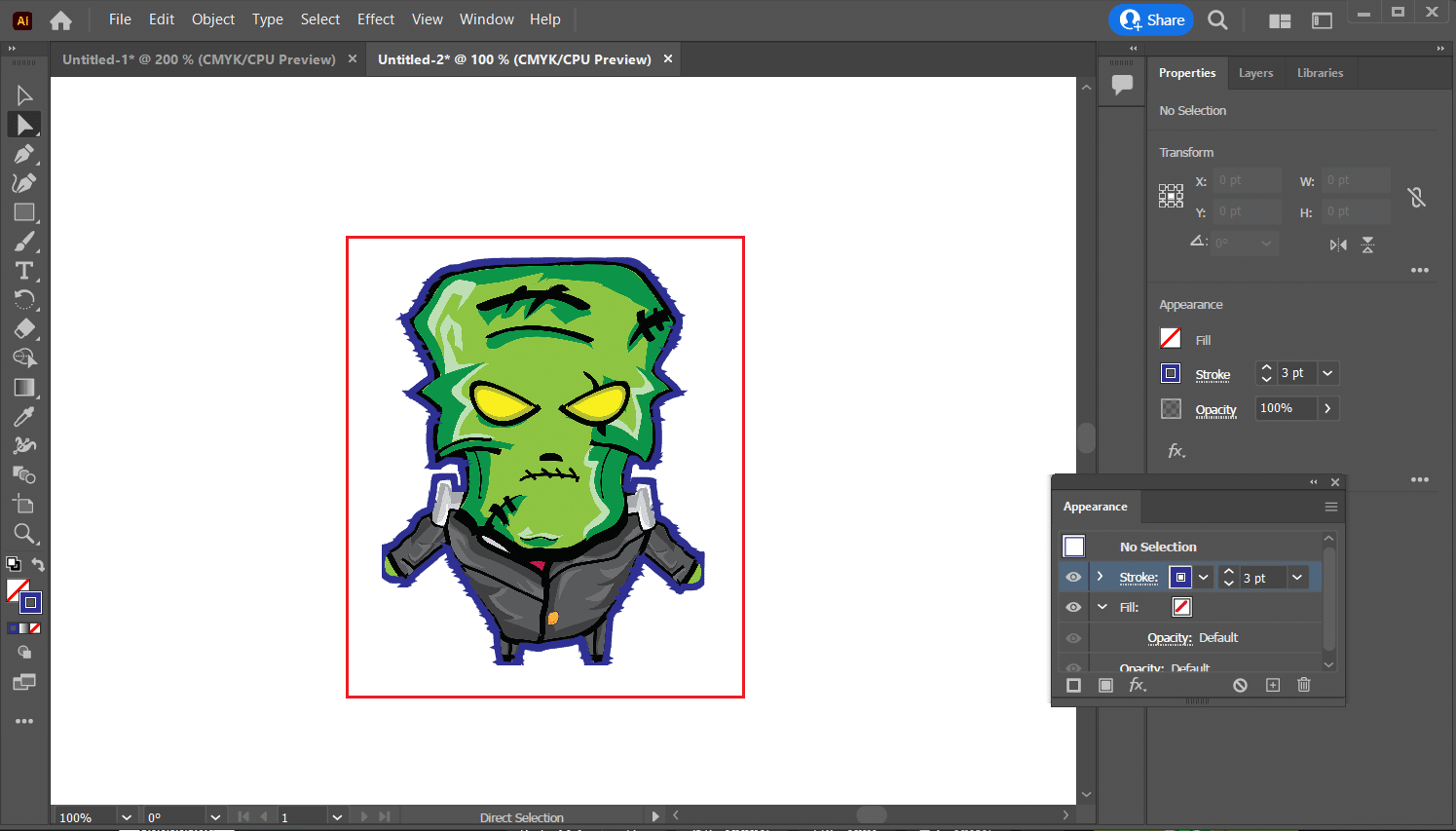
اقرأ أيضًا : كيفية منحنى النص في Photoshop
كيف تملأ خط مخطط تفصيلي في Illustrator؟
طريقة رائعة لإضفاء لمسة فنية مميزة على إبداعاتك هي إنشاء خط محدد في Illustrator. يمكنك تغيير درجة التباين بين الخط والخلفية عن طريق ملء خط مخطط بلون ، مما قد يساعد في جذب الانتباه إلى النص. يمكن أيضًا تعبئة خط المخطط التفصيلي بصورة أو نقش أو تدرج لإنتاج مظهر مميز.
لمعرفة كيفية ملء خط المخطط التفصيلي في Illustrator ، التزم بالخطوات التالية:
1. أولاً ، حدد الكائن باستخدام أداة التحديد أو أداة التحديد المباشر .
2. ثم انقر فوق أداة Fill and Stroke من شريط أدوات الجزء الأيسر.
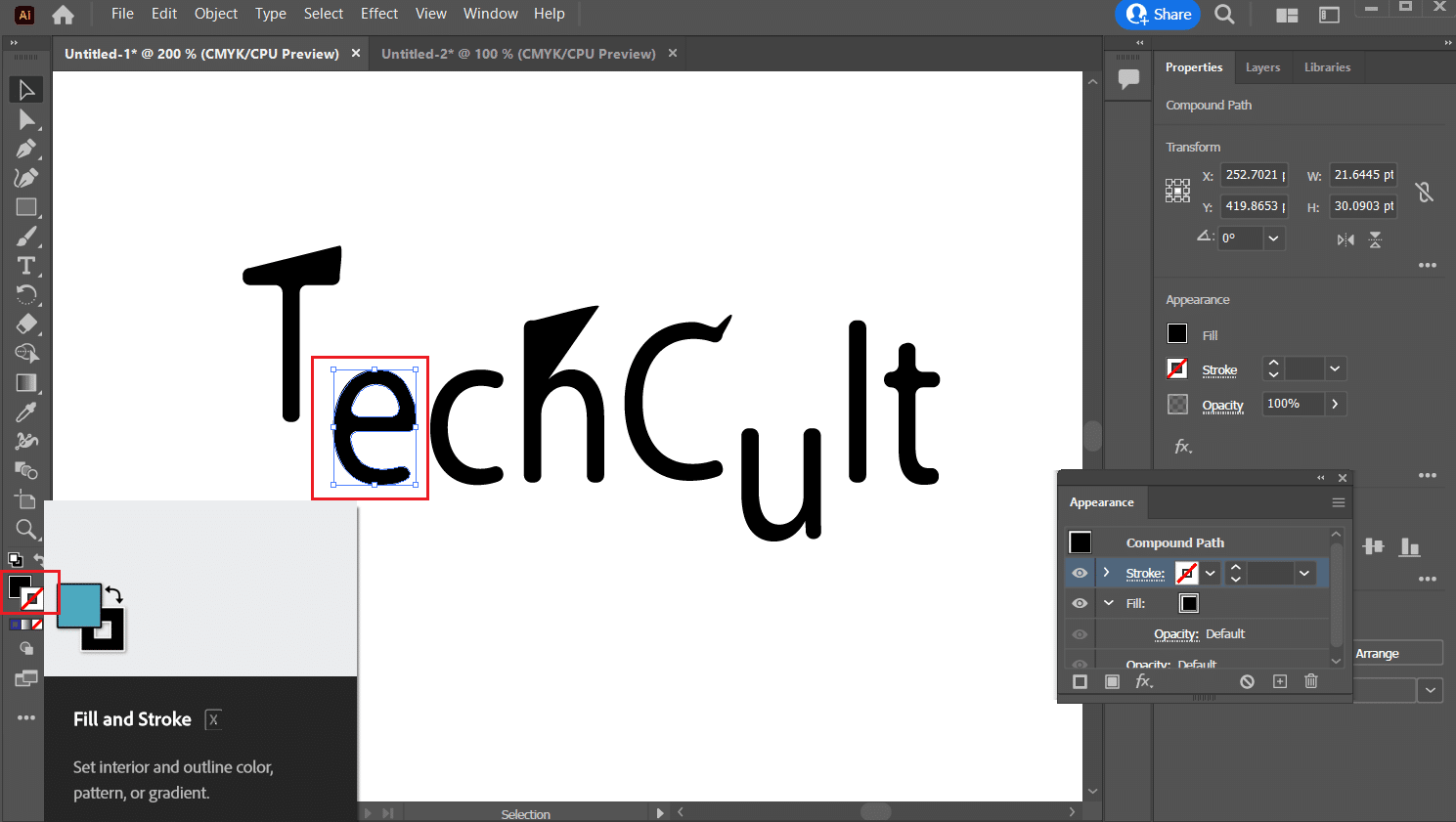
3. من القائمة المنبثقة ، حدد مربع التعبئة وحدد اللون المطلوب .
ملاحظة : يمكنك أيضًا الضغط على المفتاح X من لوحة المفاتيح للتبديل بين مربعي Fill و Stroke.
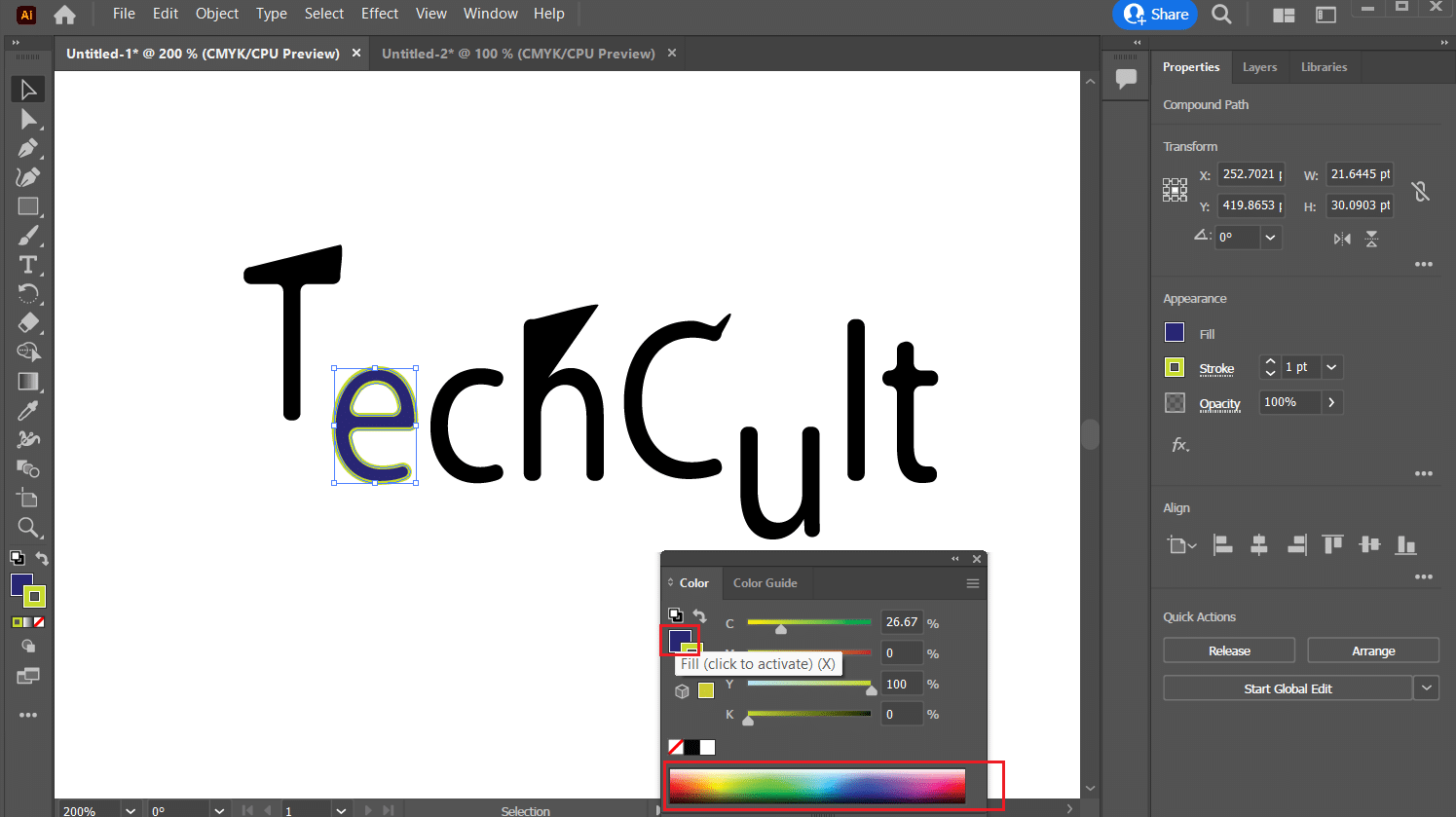
الأسئلة المتداولة (FAQs)
س 1. لماذا تحتاج إلى تحديد النص في Illustrator؟
الجواب . لضمان ظهور النص بشكل واضح وقابل للقراءة بأي حجم أو دقة ، يجب إنشاء النص في Adobe Illustrator. بالإضافة إلى ذلك ، فإنه يتأكد من أن النص لا يزال قابلاً للتحرير على الرغم من عدم وجود ملفات الخط. لأنه يجعل النص يبدو كما لو كان مكتوبًا باستخدام أداة القلم.
س 2. ما هي أفضل أداة لتحديد شكل Illustrator؟
الجواب . باستخدام Illustrator ، تعمل أداة Pen بشكل أفضل لرسم الخطوط العريضة للأشكال. هذه الميزة في أداة Pen تجعلها مثالية لرسم الخطوط العريضة لأنها تمكنك من إنشاء وتحرير نقاط الربط بدقة لتشكيل المسارات.
س 3. أي قلم يستخدم للمخطط التفصيلي؟
الجواب . قلم رصاص 2B أو HB هو قلم الرصاص المفضل للتخطيط. الصلابة المتوسطة لهذا القلم تتيح إنشاء خط أنيق ومتساوي دون تلطيخ أو ضغط مفرط. نظرًا لأن لديهم قوة بين HB و 2B ، فإن أقلام الرصاص F تستخدم أحيانًا للتمييز.
س 4. هل المخطط التفصيلي نوع من الرسم؟
الجواب . نعم ، المخططات هي نوع من الرسم. رسم المخطط التفصيلي هو أسلوب رسم يركز على الخطوط العريضة لموضوع ما ويستخدم بشكل متكرر لالتقاط الشكل والشكل الأساسي للموضوع.
موصى به :
- أفضل 25 تطبيقًا للذكاء الاصطناعي لنظام Android
- كيفية تمييز النص في العروض التقديمية من Google
- Illustrator مقابل CorelDRAW: مقارنة مفصلة
- كيفية تمييز النص في العروض التقديمية من Google
يمكن تحسين جمالية ووضوح تصميماتك ببساطة عن طريق تحديد النص في Illustrator. نأمل أن نتمكن من مساعدتك في فهم كيفية تحديد النص في Illustrator وإنشاء مخطط تفصيلي في اختصار Illustrator. يمكنك إسقاط استفساراتك واقتراحات الموضوعات للمقالات المستقبلية في قسم التعليقات أدناه .
